Hur man säkerhetskopierar Steam-spel
Miscellanea / / December 15, 2021
Steam är en utmärkt plattform för att spela, diskutera, dela och skapa spel. Det låter dig spela köpta spel på vilken enhet som helst genom att bara logga in på ditt konto. Därför kan du spara avsevärt datorutrymme när du spelar spel. Dessutom är appen helt gratis att ladda ner och använda. Det finns till och med flera offlinespel som du kan spela utan nätverksanslutning. Men om du installerar om spel på Steam kanske du inte kan återställa speldata, raderade rundor och anpassningsinställningar utan en säkerhetskopia. Därför, om du vill säkerhetskopiera Steam-spel på din PC, fortsätt sedan att läsa artikeln för att lära dig hur du använder funktionen för säkerhetskopiering och återställning av Steam.

Innehåll
- Hur man säkerhetskopierar Steam-spel
- Metod 1: Använda funktionen Säkerhetskopiera och återställa spel
- Metod 2: Göra en kopia av steamapps-mappen
- Hur man installerar om spel på Steam
- Hur man återställer spel på Steam.
- Alternativ 1: Återställ efter implementering av säkerhetskopieringsmetod 1
- Alternativ 2: Återställ efter implementering av säkerhetskopieringsmetod 2.
Hur man säkerhetskopierar Steam-spel
Här är två enkla metoder för att säkerhetskopiera spel på Steam på din dator. En är genom att använda en inbyggd funktion som tillhandahålls av Steam-klienten och en annan är genom manuell kopiering och inklistring. Du kan använda någon av dessa när det passar dig.
Metod 1: Använda funktionen Säkerhetskopiera och återställa spel
Detta är en enkel säkerhetskopieringsmetod som återställer dina Steam-spel när det behövs. Alla för närvarande installerade spel kommer att säkerhetskopieras. Allt du behöver göra är att välja en plats för säkerhetskopiering och påbörja processen.
Notera: Den här metoden säkerhetskopierar inte sparade spel, konfigurationsfiler och flerspelarkartor.
1. Lansera Ånga och logga in med din Inloggningsuppgifter.
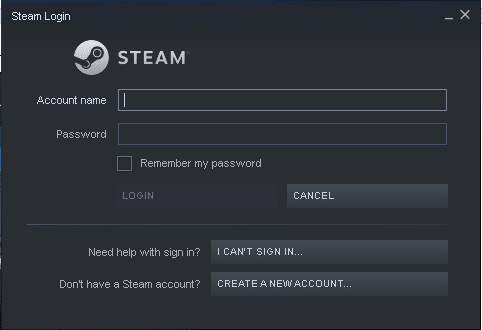
2. Klicka på Ånga fliken i det övre vänstra hörnet av skärmen.
3. Välj sedan Säkerhetskopiera och återställa spel... alternativ, enligt bilden.

4. Markera alternativet med titeln Säkerhetskopiera installerade program, och klicka på NÄSTA > knapp.
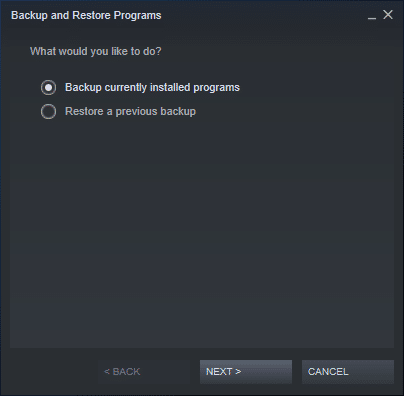
5. Välj nu de program du vill inkludera i denna säkerhetskopia och klicka på NÄSTA > att fortsätta.
Notera: Endast program som är helt nedladdad och aktuell kommer att vara tillgänglig för säkerhetskopiering. De Diskutrymme krävs kommer också att visas på skärmen.
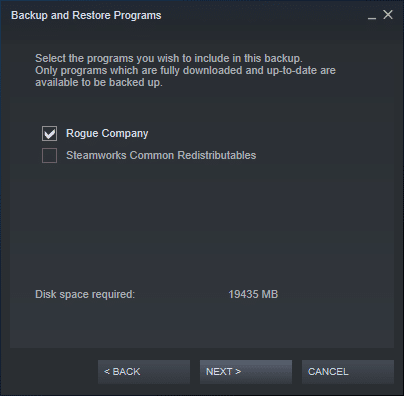
6. Bläddra Backup destination för att välja plats för säkerhetskopiering och klicka på NÄSTA > att fortsätta.
Notera: Om det behövs kommer din säkerhetskopia att delas upp i flera filer för enkel lagring på CD-R eller DVD-R.
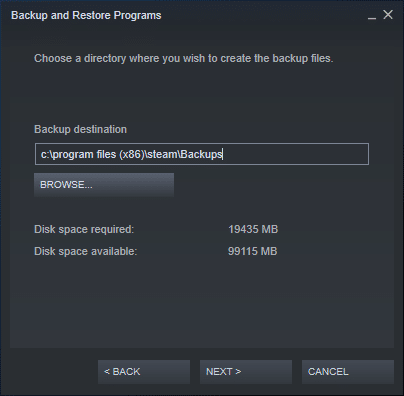
7. Redigera din Säkerhetskopieringsfilens namn och klicka på NÄSTA att fortsätta.
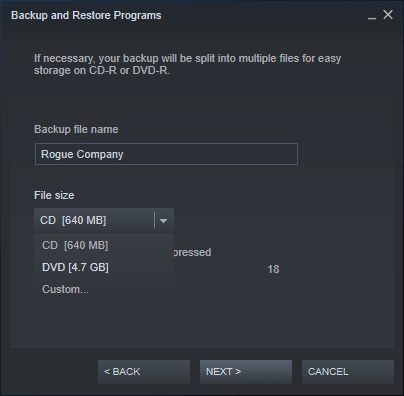
Vänta tills säkerhetskopieringen är klar. Du kommer att kunna se dess framsteg i Återstående tid fält.
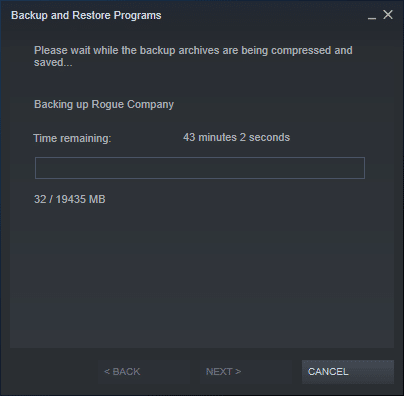
Slutligen visas en framgångsrik bekräftelseprompt. Detta skulle innebära att nämnda spel/spel nu säkerhetskopieras.
Läs också:Fixa Steam-bilden kunde inte laddas upp
Metod 2: Göra en kopia av steamapps-mappen
Du kan manuellt säkerhetskopiera Steam-spel genom att kopiera Steamapps-mappen till en alternativ plats på din dator också.
- För spel som hör till Valve Corporation, kommer alla filer att lagras i C Drive, Program Files-mappar, som standard
- För spel som hör till tredjepartsutvecklare, kan platsen variera.
- Om du ändrade platsen under installationen, navigera till den katalogen för att hitta steamapps-mappen.
Notera: Om du inte kan hitta den här mappen eller har glömt installationsplatsen för spelet, läs vår guide Var är Steam-spel installerade? här.
1. tryck och håll Windows + Enycklar tillsammans för att öppna Filhanterare.
2. Navigera nu till antingen av dessa två platser att lokalisera steamapps mapp.
C:\Program Files (x86)\SteamC:\Program Files \Steam

3. Kopiera steamapps mapp genom att trycka på Ctrl + C-tangenter tillsammans.
4. Navigera till en annan plats och klistra in den genom att trycka Ctrl + V-tangenter.
Denna säkerhetskopia förblir sparad på din PC och du kan använda den när det behövs.
Läs också:Hur man laddar ner Steam-spel på extern hårddisk
Hur man installerar om spel på Ånga
Till skillnad från avinstallation kan installation av Steam-spel endast göras i Steam-appen. Allt du behöver för att installera om spel är:
- En stark nätverksanslutning,
- Rätt inloggningsuppgifter och
- Tillräckligt diskutrymme på din enhet.
Så här installerar du om spel på Steam:
1. Logga in på Ånga genom att gå in Kontonamn och Lösenord.

2. Byt till BIBLIOTEK fliken som visas.
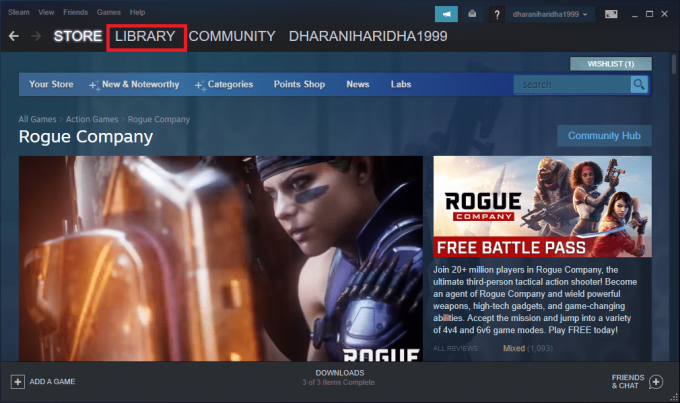
En lista över spel kommer att visas på Hemskärm. Du kan installera spelet genom att använda något av dessa tre alternativ.
3A. Klicka på Ladda ner-knappen visas markerad.
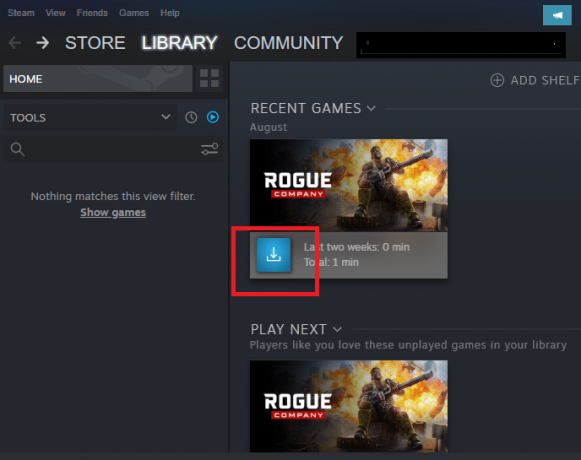
3B. Dubbelklicka på Spel och klicka på INSTALLERA knappen enligt bilden.
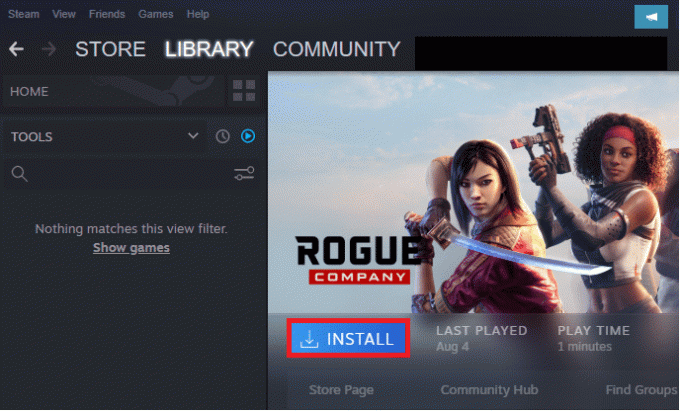
3C. Högerklicka på Spel och välj INSTALLERA alternativ, som visas.
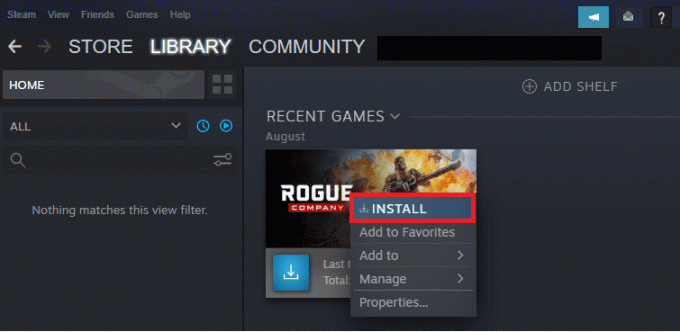
Notera: Markera rutan markerad Skapa skrivbordsgenväg & Skapa genväg till startmenyn om det behövs.
4. Välj plats för installation: manuellt eller använd standardplats för spelet.
5. När du är klar klickar du på NÄSTA > att fortsätta.
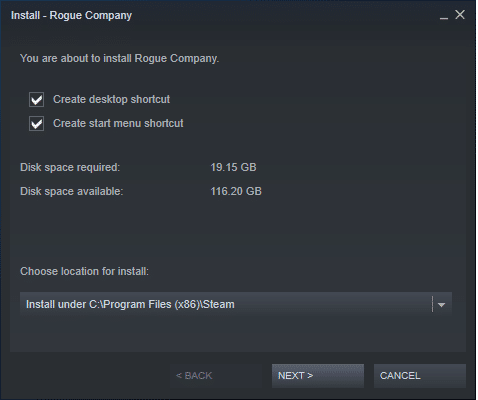
6. Klicka på JAG HÅLLER MED att acceptera villkoren för Licensavtal för slutanvändare (EULA).

7. Slutligen, klicka på AVSLUTA för att påbörja installationen.
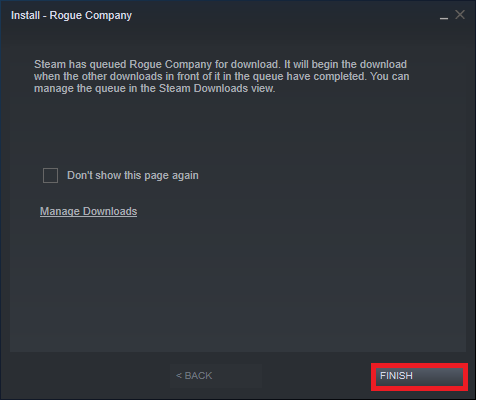
Notera: Om din nedladdning finns i kön kommer Steam att påbörja nedladdningen när andra nedladdningar i kön har slutförts.
Läs också: Hur man öppnar Steam-spel i fönsterläge
Hur man återställer spel på Steam
Eftersom det finns två sätt att säkerhetskopiera Steam-spel finns det två metoder för att återställa spel på Steam också.
Alternativ 1: Återställ efter implementering av säkerhetskopieringsmetod 1
Om du har säkerhetskopierat dina Steam-spel med Metod 1, installera först om Steam och följ sedan givna steg för att återställa Steam-spel:
1. Öppen Ånga PC-klient & logga in till ditt konto.
2. Gå till Ånga > Säkerhetskopiera och återställa spel... som avbildats.

3. Den här gången, markera alternativet med titeln Återställ en tidigare säkerhetskopia och klicka på NÄSTA > som illustreras nedan.
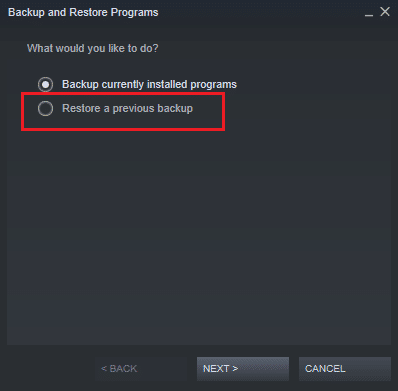
4. Välj nu backupkatalogen genom att använda Bläddra… knappen för att lägga till den Återställ programmet från mappen: fält. Klicka sedan på NÄSTA > att fortsätta.
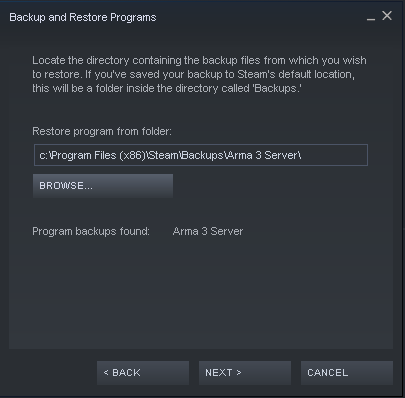
5. Följ instruktioner på skärmen för att återställa Steam-spel på din PC.
Alternativ 2: Återställ efter implementering av säkerhetskopieringsmetod 2
Om du har följt Metod 2 för att säkerhetskopiera Steam-spel kan du helt enkelt klistra in det säkerhetskopierade innehållet i steamapps mapp till den nya steamapps mapp skapad efter ominstallation av Steam.
1. tryck och håll Windows + Enycklar tillsammans för att öppna Filhanterare.
2. Navigera till katalog där du gjorde Säkerhetskopiering av steamapps mapp i Metod 2.
3. Kopiera steamapps mapp genom att trycka på Ctrl + C-tangenter tillsammans.
4. Navigera till spelet Installationsplats.
5. Klistra steamapps-mappen genom att trycka Ctrl + V-tangenter, som visat.

Notera: Välja att Byt ut mappen i destinationen i Ersätt eller hoppa över filer bekräftelsemeddelande.
Rekommenderad:
- Fixa att Crunchyroll inte fungerar på Chrome
- Hur man inaktiverar Xbox Game Bar i Windows 11
- Fix Apex Legends Kan inte ansluta till EA-servrar
- 23 bästa SNES ROM-hack värda att försöka
Vi hoppas att du har lärt dig hur man gör säkerhetskopiera Steam-spel och installera om eller återställa spel på Steam närhelst det behövs. Om du har några frågor/förslag angående den här artikeln får du gärna släppa dem i kommentarsfältet. Vi vill gärna höra från dig!



